- Office 365 - это последняя и самая обширная линейка услуг по подписке, предлагаемая Microsoft, и ее можно считать кульминацией линейки продуктов Microsoft Office.
- Хотя Office 365 предлагает свои услуги на основе облака, пользователь чувствует необходимость загрузить программы на свой компьютер. К сожалению, иногда это может вызвать некоторые проблемы.
- Мы рассмотрели эту конкретную проблему и включили ее в наш выделенный хаб для поиска и устранения системных ошибок, так что не забудьте проверить это, когда у вас будет время.
- Чтобы найти больше отличных статей, ознакомьтесь с нашими специальными Страница исправлений программного обеспечения для ПК.
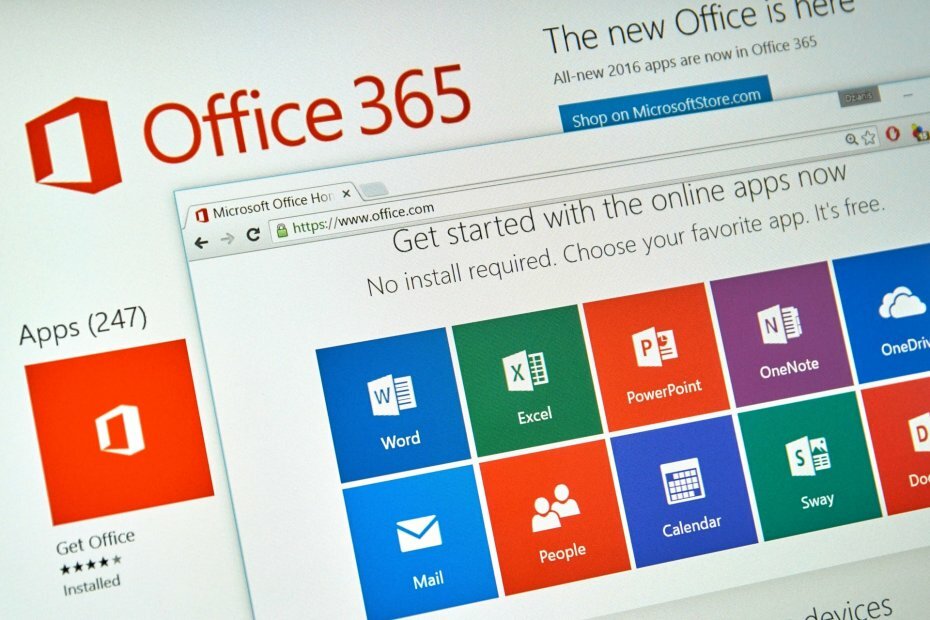
Это программное обеспечение исправит распространенные компьютерные ошибки, защитит вас от потери файлов, вредоносных программ, сбоев оборудования и оптимизирует ваш компьютер для достижения максимальной производительности. Исправьте проблемы с ПК и удалите вирусы прямо сейчас, выполнив 3 простых шага:
- Скачать Restoro PC Repair Tool который поставляется с запатентованными технологиями (патент доступен здесь).
- Нажмите Начать сканирование чтобы найти проблемы с Windows, которые могут вызывать проблемы с ПК.
- Нажмите Починить все для устранения проблем, влияющих на безопасность и производительность вашего компьютера
- Restoro был загружен 0 читатели в этом месяце.
Вы получаете код ошибки 0-1018 0 при установке Office 365? В нем говорится:
Сожалеем, но нам не удалось начать установку Office. Выполняется еще одна установка.
Обычно это происходит из-за другого процесса установки или обновления Office в фоновом режиме или из-за более старых установочных файлов MS Office, которые не были полностью удалены из Windows.
Вот несколько способов исправить это и запустить Office 365.
Как мне исправить Другая установка в процессе ошибка?
Другая установка в процессе сообщение может помешать вам установить Office 365 на свой компьютер. Это может быть большой проблемой, и, говоря о проблемах с установкой, вот некоторые проблемы, о которых сообщили пользователи:
-
Код ошибки Microsoft Office 0-1018 (0)
- Эта проблема может возникнуть, если ваши системные файлы повреждены, но для решения проблемы вам необходимо восстановить установку, выполнив сканирование SFC и DISM.
-
Код ошибки Office 365 0
- Эта ошибка иногда может возникать из-за вашего антивируса, и для решения проблемы вам необходимо временно отключить антивирус и проверить, помогает ли это.
-
Не удалось запустить установку Office, код ошибки 0-1018 (0)
- Другой причиной этой проблемы может быть ваш брандмауэр, и если вы не можете установить Office, обязательно временно отключите брандмауэр Windows и проверьте, помогает ли это.
-
Ошибка 1500 выполняется другая установка Microsoft Office
- Если вы столкнулись с этим сообщением об ошибке, обязательно отключите любые другие установки, которые могут выполняться в фоновом режиме. Вы можете легко сделать это с помощью диспетчера задач.
1. Проверьте свой антивирус

В некоторых случаях, Другая установка в процессе ошибка может появиться из-за вашего антивируса. Сторонний антивирус часто может мешать работе вашей системы и вызывать эту и другие проблемы.
Чтобы решить эту проблему, рекомендуется временно отключить определенные антивирусные функции или вообще ваш антивирус. Если это не сработает, следующим шагом будет полное удаление стороннего антивируса с вашего компьютера.
Windows 10 поставляется с Защитник Windows который работает как антивирус по умолчанию, поэтому даже если вы удалите сторонний антивирус, вы останетесь под защитой. Если удаление антивируса решает проблему, вам следует подумать о переходе на новое антивирусное решение.
Если вам нужна максимальная защита, которая не мешает работе вашей системы, вам обязательно стоит попробовать BullGuard.
Ищете альтернативный антивирус? Ознакомьтесь с этим руководством, чтобы узнать о наших лучших выборах.
2. Проверить наличие другого процесса установки
- Нажмите Ctrl + Shift + Esc начать Диспетчер задач.
- Когда откроется Диспетчер задач, найдите установку, которая выполняется в фоновом режиме.
- Процесс установки офиса обычно IntergratedOffice.exe а также Microsoft нажми и работай.
- Щелкните правой кнопкой мыши процесс установки и выберите Завершить задачу из меню.
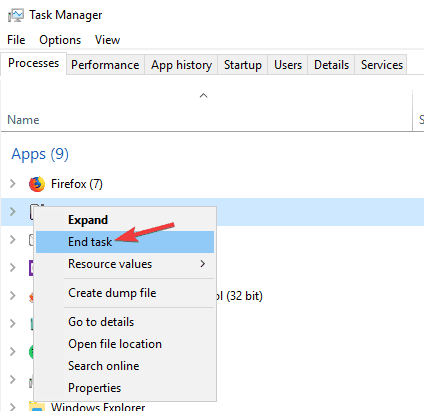
Иногда у вас может быть другая установка, работающая в фоновом режиме, и это может дать вам Другая установка в процессе сообщение при установке Office 365.
Чтобы решить эту проблему, вам нужно остановить установку самостоятельно или использовать Диспетчер задач чтобы завершить процесс установки.
Также стоит упомянуть, что Установщик Windows а также msiexec Процессы могут вызвать эту проблему, поэтому, если вы видите, что они запущены, обязательно отключите их. После закрытия проблемного процесса попробуйте снова установить Office.
3. Исправить ошибку 0-1018 0 с помощью средства проверки системных файлов
- Нажмите Клавиша Windows + X открыть Win + X меню.
- Кроме того, вы можете щелкнуть правой кнопкой мыши Стартовое меню кнопка.
- Выбирать Командная строка (Админ) или же PowerShell (администратор).
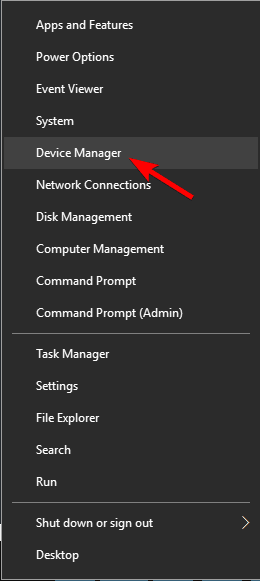
- После Командная строка начинается, введите sfc / scannow и нажмите Входить запустить его.
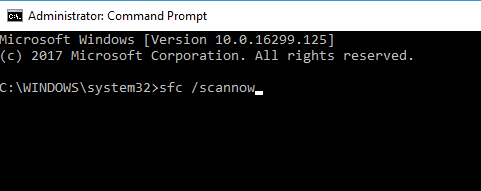
- Теперь SFC должна запуститься.
- Стоит отметить, что сканирование может занять около 15 минут, поэтому не мешайте ему.
В некоторых случаях ваша установка может быть повреждена, и это может вызвать Другая установка в процессе появляться. Если вы столкнулись с этой проблемой при попытке установить Office 365, вы можете решить ее, выполнив сканирование SFC.
Запустите сканирование системы, чтобы обнаружить потенциальные ошибки

Скачать Restoro
Инструмент для ремонта ПК

Нажмите Начать сканирование чтобы найти проблемы с Windows.

Нажмите Починить все для устранения проблем с запатентованными технологиями.
Запустите сканирование ПК с помощью Restoro Repair Tool, чтобы найти ошибки, вызывающие проблемы с безопасностью и замедление. После завершения сканирования в процессе восстановления поврежденные файлы заменяются новыми файлами и компонентами Windows.
После завершения сканирования SFC проверьте, решена ли проблема. Несколько пользователей сообщили, что проблема может сохраняться даже после запуска сканирования SFC. В таком случае вам нужно запустить DISM сканировать, выполнив следующие действия:
- Начинать Командная строка как администратор.
- Входить DISM / Онлайн / Очистка-Образ / RestoreHealth команда и нажмите Входить запустить его.
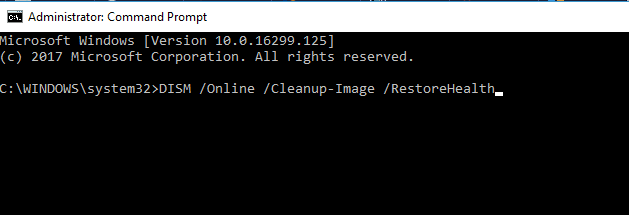
- Имейте в виду, что сканирование DISM может занять около 20 минут, поэтому не мешайте ему.
После завершения сканирования DISM проверьте, сохраняется ли проблема. Если проблема все еще существует или вы не могли выполнить сканирование SFC раньше, обязательно запустите сканирование SFC еще раз.
4. Регистрация зависимостей DLL Office 365
- Нажмите сочетание клавиш Win + R, чтобы открыть команду «Выполнить».
- Затем введите regsvr32 office start.dll в текстовое поле Выполнить, как показано ниже.
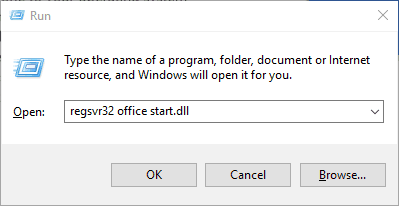
- Теперь вы можете нажать кнопку ОК или Enter, чтобы зарегистрировать зависимости DLL.
В Office 365 могут отсутствовать некоторые библиотеки DLL (файлы библиотеки динамической компоновки), необходимые для запуска.
5. Удалить другие версии Office
Иногда предыдущие версии Office могут мешать вашей текущей установке и вызывать Другая установка в процессе ошибка появится. В таком случае вам необходимо найти и удалить все установленные Office с вашего компьютера.
Вы можете сделать это обычным способом, но иногда при этом остаются определенные файлы и записи в реестре. Эти оставшиеся файлы могут помешать установке Office в будущем, поэтому всегда рекомендуется использовать программу удаления для удаления приложений с вашего ПК.
Если вы с ним не знакомы, программа-деинсталлятор - это специальное приложение, которое может удалить любые приложение с вашего ПК, но оно также удалит все файлы и записи реестра, связанные с этим заявление.
Если вы ищете простую в использовании программу-деинсталлятор, мы рекомендуем попробовать Revo Деинсталлятор. После удаления всех предыдущих версий Office со своего компьютера проблема должна быть полностью решена.
6. Запустите инструмент Office 365 FIXIT.
- Существует также инструмент Office 365 FIXIT, который полностью удаляет установочные файлы MS Office.
- Вы можете открыть его, нажав кнопку Скачать кнопка на эта страница.
- Затем откройте папку, в которой вы сохранили инструмент Office 365 FIXIT, и выберите 015-ctrremove.diagcab чтобы открыть окно внизу.

- Нажмите Передовой и выберите Применять ремонт автоматически флажок.
- Теперь нажмите Следующий кнопку в окне.
- Затем вы можете выбрать Применить это исправление вариант.
- Затем средство устранения неполадок сотрет существующие файлы MS Office, что может занять до 30 минут.
- Когда средство устранения неполадок завершит работу, нажмите Следующий а также Закрывать.
- нажмите Стартовое меню и перезапустите Windows.
7. Отключить брандмауэр Windows
- Нажмите Клавиша Windows + S и введите брандмауэр.
- Выбирать Брандмауэр Защитника Windows из списка.
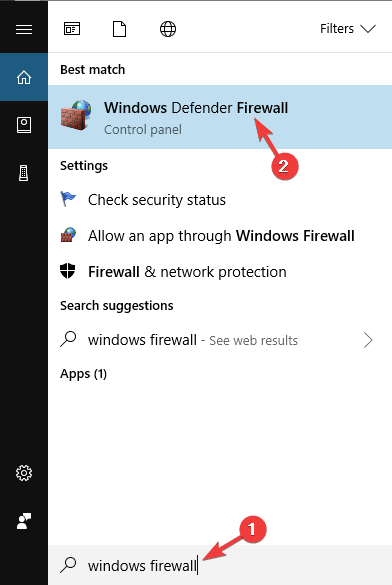
- Windows Defender Firewall окно откроется.
- Выбирать Включение или отключение брандмауэра Защитника Windows из меню слева.
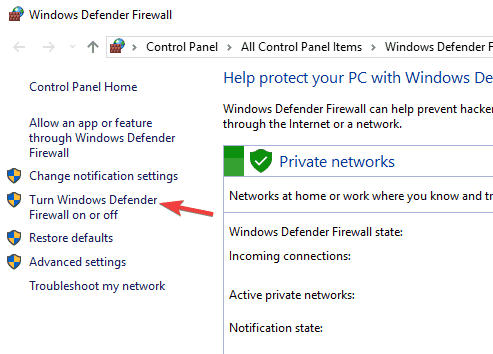
- Теперь выберите Отключить брандмауэр Защитника Windows (не рекомендуется) как для частных, так и для публичных сетей.
- Когда вы закончите, нажмите ОК кнопку, чтобы сохранить изменения.
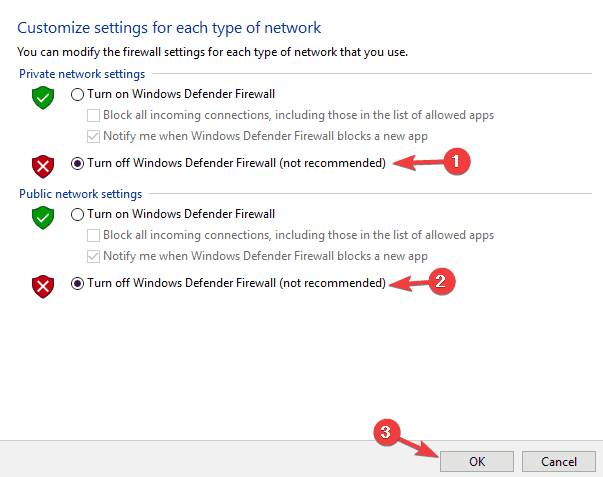
Иногда Другая установка в процессе ошибка может появиться из-за брандмауэра Windows. При установке Office 365 необходимо загружать определенные файлы из Интернета, и если ваш брандмауэр блокирует их, вы можете получить определенные сообщения об ошибках.
Чтобы решить эту проблему, рекомендуется временно отключить брандмауэр. После отключения брандмауэра Windows попробуйте снова установить Office 365 и проверьте, появляется ли проблема снова. Как только вам удастся установить Office 365, снова включите брандмауэр.
8. Установите последние обновления
- Открой Приложение настроек.
- Вы можете сделать это мгновенно, используя Клавиша Windows + I ярлык.
- Когда Приложение настроек открывается, вам нужно перейти к Обновление и безопасность раздел.
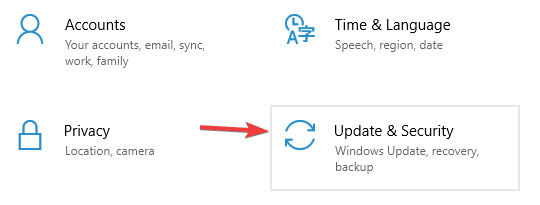
- Нажмите Проверить обновления кнопка.

Иногда это сообщение об ошибке может появляться из-за определенных сбоев в вашей системе. Однако Microsoft прилагает все усилия, чтобы исправить эти проблемы, и лучший способ исправить их - установить последние обновления.
По большей части Windows 10 устанавливает недостающие обновления автоматически, но иногда вы можете пропустить одно или два обновления.
Windows проверит наличие доступных обновлений. Если доступны какие-либо обновления, они будут автоматически загружены в фоновом режиме и установлены, как только вы перезагрузите компьютер. Как только ваша система обновится, проверьте, сохраняется ли проблема.
Теперь вы можете установить Office 365 в Windows 10 с этими исправлениями. Инструмент Microsoft Support and Recovery Assistant для Office 365 и Outlook, который Сообщение отчета Windows предоставляет дополнительные сведения, может также пригодиться для исправления ошибки 0-1018 0 и других вещей.
 По-прежнему возникают проблемы?Исправьте их с помощью этого инструмента:
По-прежнему возникают проблемы?Исправьте их с помощью этого инструмента:
- Загрузите этот инструмент для ремонта ПК получил рейтинг "Отлично" на TrustPilot.com (загрузка начинается на этой странице).
- Нажмите Начать сканирование чтобы найти проблемы с Windows, которые могут вызывать проблемы с ПК.
- Нажмите Починить все исправить проблемы с запатентованными технологиями (Эксклюзивная скидка для наших читателей).
Restoro был загружен 0 читатели в этом месяце.
Часто задаваемые вопросы
Office 365 является последней версией пакета Microsoft Office Suite, предлагающей, помимо других замечательных функций, облачное программное обеспечение как сервисный продукт.
Нет, однако некоторые компоненты можно загрузить отдельно и использовать бесплатно, например Microsoft Teams или Microsoft OneNote.
Есть несколько других отличных альтернатив для Microsoft Office, например WPS Office, FreeOffice, LibreOffice и другие.


